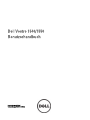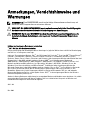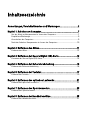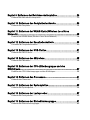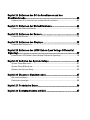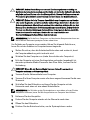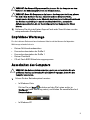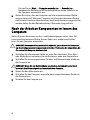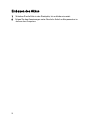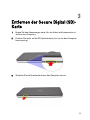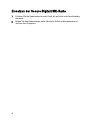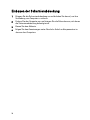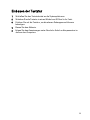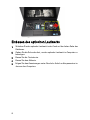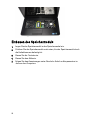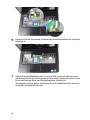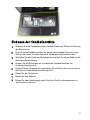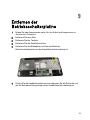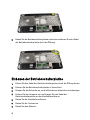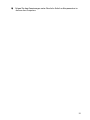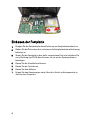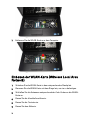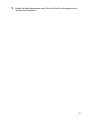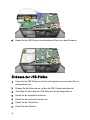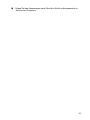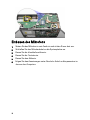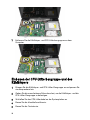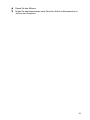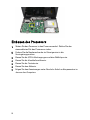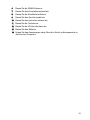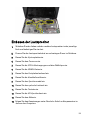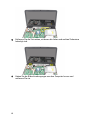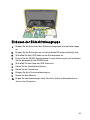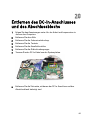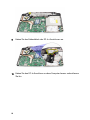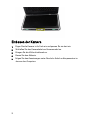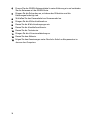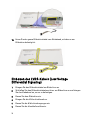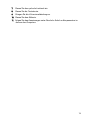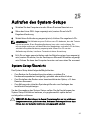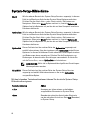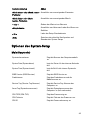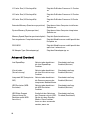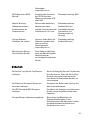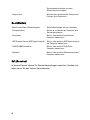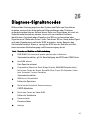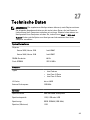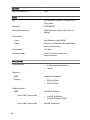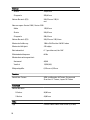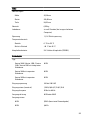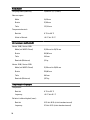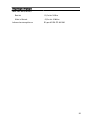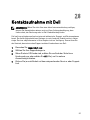Dell Vostro 1540/1550
Benutzerhandbuch
Vorschriftenmodell P18F
Vorschriftentyp P18F001,P18F002

Anmerkungen, Vorsichtshinweise und
Warnungen
ANMERKUNG: Eine ANMERKUNG macht auf wichtige Informationen aufmerksam, mit
denen Sie den Computer besser einsetzen können.
VORSICHT: Ein VORSICHTSHINWEIS macht aufmerksam auf mögliche Beschädigung der
Hardware oder Verlust von Daten bei Nichtbefolgung von Anweisungen.
WARNUNG: Durch eine WARNUNG werden Sie auf Gefahrenquellen hingewiesen, die
materielle Schäden, Verletzungen oder sogar den Tod von Personen zur Folge haben
können.
Irrtümer und technische Änderungen vorbehalten.
© 2011 Dell Inc. Alle Rechte vorbehalten.
Die Vervielfältigung oder Wiedergabe dieser Unterlagen in jeglicher Weise ohne schriftliche Genehmigung
von Dell Inc. ist strengstens untersagt.
In diesem Text enthaltene Marken:
Dell
™
, das DELL Logo,
Dell Precision
™
,
Precision ON
™
,
ExpressCharge
™
,
Latitude
™
,
Latitude ON
™
,
OptiPlex
™
,
Vostro
™
und
Wi-Fi Catcher
™
sind Marken von Dell Inc.
Intel
®
,
Pentium
®
,
Xeon
®
,
Core
™
,
Atom
™
,
Centrino
®
und
Celeron
®
sind eingetragene Marken oder Marken der Intel
Corporationin in den USA und/oder anderen Ländern.
AMD
®
ist eine eingetragene Marke und
AMD Opteron
™
,
AMD Phenom
™
,
AMD Sempron
™
,
AMD Athlon
™
,
ATI Radeon
™
und
ATI FirePro
™
sind
Marken von Advanced Micro Devices, Inc.
Microsoft
®
,
Windows
®
,
MS-DOS
®
,
Windows Vista
®
, die
Windows Vista-Startschaltfläche und
Office Outlook
®
sind Marken oder eingetragene Marken der
Microsoft Corporation in den USA und/oder anderen Ländern.
Blu-ray Disc
™
ist eine Marke im Besitz der
Blu-ray Disc Association (BDA), die für die Nutzung auf Datenträgern und Playern lizenziert ist. Die
Bluetooth
®
-Wortmarke ist eine eingetragene Marke im Besitz von
Bluetooth
®
SIG, Inc. und jedwede
Nutzung der Marke von Dell Inc. unterliegt der Lizenz.
Wi-Fi
®
ist eine eingetragene Marke von Wireless
Ethernet Compatibility Alliance, Inc.
Andere in diesem Dokument möglicherweise verwendete Marken und Handelsnamen beziehen sich auf die
entsprechenden Eigentümer oder deren Produkte. Dell Inc. erhebt keinen Anspruch auf Marken und
Handelsbezeichnungen mit Ausnahme der eigenen.
2011 – 08
Rev. A00

Inhaltsverzeichnis
Anmerkungen, Vorsichtshinweise und Warnungen...............................2
Kapitel 1: Arbeiten am Computer................................................................7
Vor der Arbeit an Komponenten im Innern des Computers..............................................7
Empfohlene Werkzeuge....................................................................................................9
Ausschalten des Computers.............................................................................................9
Nach der Arbeit an Komponenten im Innern des Computers.........................................10
Kapitel 2: Entfernen des Akkus.................................................................11
Einbauen des Akkus........................................................................................................12
Kapitel 3: Entfernen der Secure Digital (SD)-Karte...............................13
Einsetzen der Secure Digital (SD)-Karte.........................................................................14
Kapitel 4: Entfernen der Scharnierabdeckung.......................................15
Einbauen der Scharnierabdeckung................................................................................16
Kapitel 5: Entfernen der Tastatur..............................................................17
Einbauen der Tastatur.....................................................................................................19
Kapitel 6: Entfernen des optischen Laufwerks.......................................21
Einbauen des optischen Laufwerks................................................................................22
Kapitel 7: Entfernen des Speichermoduls...............................................23
Einbauen des Speichermoduls........................................................................................24
Kapitel 8: Entfernen der Handballenstütze..............................................25
Einbauen der Handballenstütze......................................................................................27

Kapitel 9: Entfernen der Betriebsschalterplatine...................................29
Einbauen der Betriebsschalterplatine............................................................................30
Kapitel 10: Entfernen des Festplattenlaufwerks.....................................33
Einbauen der Festplatte..................................................................................................34
Kapitel 11: Entfernen der WLAN-Karte (Wireless Local Area
Network).......................................................................................................35
Einbauen der WLAN-Karte (Wireless Local Area Network)...........................................36
Kapitel 12: Entfernen der Knopfzellenbatterie........................................39
Einsetzen der Knopfzellenbatterie..................................................................................40
Kapitel 13: Entfernen der USB-Platine.....................................................41
Einbauen der USB-Platine...............................................................................................42
Kapitel 14: Entfernen des Mikrofons........................................................45
Einbauen des Mikrofons..................................................................................................46
Kapitel 15: Entfernen der CPU-Lüfterbaugruppe und des
Kühlkörpers..................................................................................................47
Einbauen der CPU-Lüfterbaugruppe und des Kühlkörpers.............................................48
Kapitel 16: Entfernen des Prozessors......................................................51
Einbauen des Prozessors................................................................................................52
Kapitel 17: Entfernen der Systemplatine.................................................53
Einbauen der Systemplatine...........................................................................................54
Kapitel 18: Entfernen der Lautsprecher...................................................57
Einbauen der Lautsprecher.............................................................................................59
Kapitel 19: Entfernen der Bildschirmbaugruppe....................................61
Einbauen der Bildschirmbaugruppe................................................................................63

Kapitel 20: Entfernen des DC-In-Anschlusses und des
Abschlussblechs.........................................................................................65
Einbauen des DC-In-Anschlusses und des Abschlussblechs........................................67
Kapitel 21: Entfernen der Bildschirmblende...........................................69
Einbauen der Bildschirmblende......................................................................................70
Kapitel 22: Entfernen der Kamera.............................................................71
Einbauen der Kamera......................................................................................................72
Kapitel 23: Entfernen des Displays...........................................................73
Einbauen des Bildschirms...............................................................................................75
Kapitel 24: Entfernen des LVDS-Kabels (Low Voltage Differential
Signaling)......................................................................................................77
Einbauen des LVDS-Kabels (Low Voltage Differential Signaling)...................................78
Kapitel 25: Aufrufen des System-Setups.................................................81
System-Setup-Übersicht.................................................................................................81
System-Setup-Bildschirme.............................................................................................82
Optionen des System-Setup............................................................................................83
Kapitel 26: Diagnose-Signaltoncodes......................................................87
Akkustatusanzeigen........................................................................................................88
Gerätestatusanzeigen.....................................................................................................88
Kapitel 27: Technische Daten....................................................................89
Kapitel 28: Kontaktaufnahme mit Dell......................................................97

6

1
Arbeiten am Computer
Vor der Arbeit an Komponenten im Innern des
Computers
Die folgenden Sicherheitshinweise schützen den Computer vor möglichen
Schäden und dienen der persönlichen Sicherheit des Benutzers. Wenn nicht
anders angegeben, ist bei jedem in diesem Dokument beschriebenen Vorgang
darauf zu achten, dass die folgenden Bedingungen erfüllt sind:
• Sie haben die Arbeitsschritte unter „Arbeiten am Computer“ durchgeführt.
• Sie haben die im Lieferumfang des Computers enthaltenen
Sicherheitshinweise gelesen.
• Eine Komponente kann ersetzt oder, wenn sie separat erworben wurde,
installiert werden, indem der Entfernungsvorgang in umgekehrter
Reihenfolge ausgeführt wird.
WARNUNG: Bevor Sie Arbeiten im Inneren des Computers ausführen, lesen Sie
zunächst die im Lieferumfang des Computers enthaltenen Sicherheitshinweise.
Zusätzliche Informationen zur bestmöglichen Einhaltung der Sicherheitsrichtlinien
finden Sie auf der Homepage zur Richtlinienkonformität unter www.dell.com/
regulatory_compliance.
VORSICHT: Viele Reparaturen am Computer dürfen nur von einem zertifizierten
Servicetechniker ausgeführt werden. Sie sollten nur die Behebung von Störungen
sowie einfache Reparaturen unter Berücksichtigung der jeweiligen Angaben in den
Produktdokumentationen von Dell durchführen, bzw. die elektronischen oder
telefonischen Anweisungen des Service- und Supportteams von Dell befolgen.
Schäden durch nicht von Dell genehmigte Wartungsversuche werden nicht durch
die Garantie abgedeckt. Lesen und beachten Sie die Sicherheitshinweise, die Sie
zusammen mit Ihrem Produkt erhalten haben.
VORSICHT: Um elektrostatische Entladungen zu vermeiden, erden Sie sich mit
einem Erdungsarmband oder durch regelmäßiges Berühren einer nicht lackierten
metallenen Oberfläche, beispielsweise eines Anschlusses auf der Rückseite des
Computers.
7
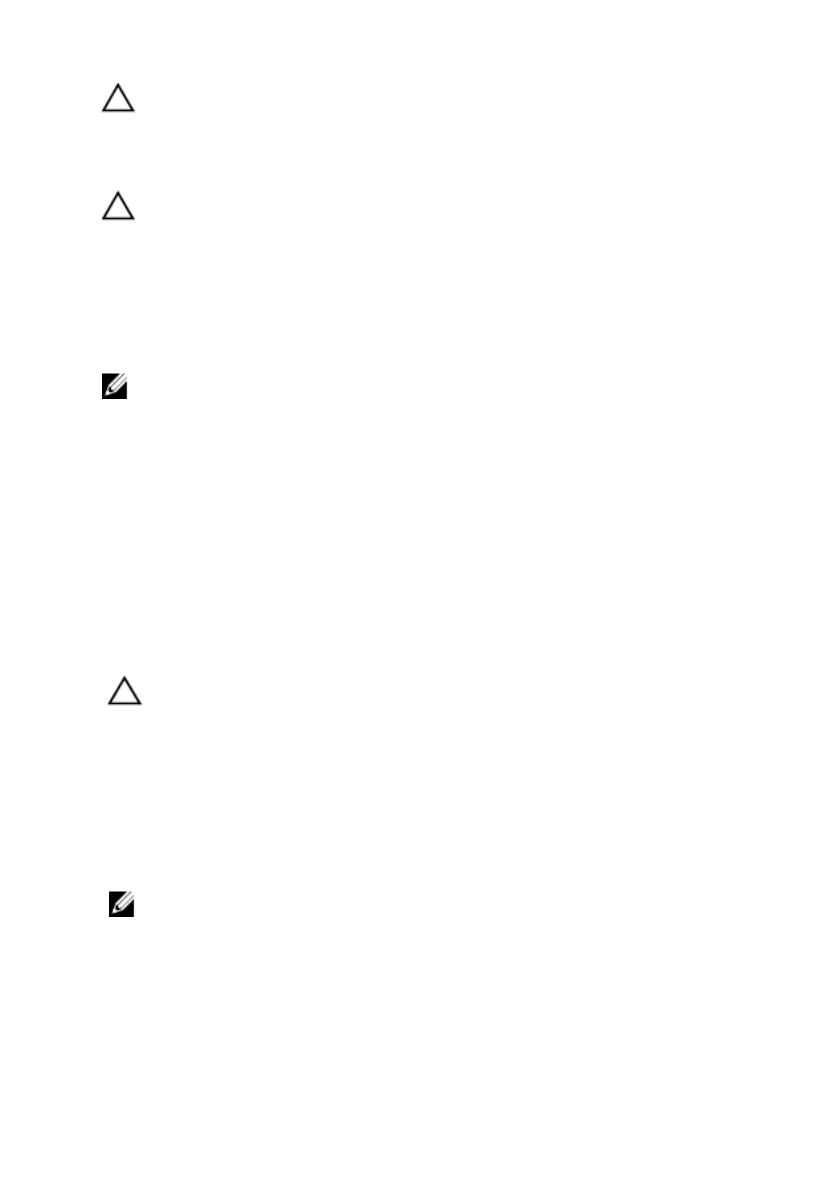
VORSICHT: Gehen Sie mit Komponenten und Erweiterungskarten vorsichtig um.
Berühren Sie keine Komponenten oder Kontakte auf der Karte. Halten Sie die Karte
möglichst an ihren Kanten oder dem Montageblech. Fassen Sie Komponenten wie
Prozessoren grundsätzlich an den Kanten und niemals an den Kontaktstiften an.
VORSICHT: Ziehen Sie beim Trennen eines Kabels vom Computer nur am Stecker
oder an der Zuglasche und nicht am Kabel selbst. Einige Kabel haben Stecker mit
Sicherungsklammern. Wenn Sie ein solches Kabel abziehen, drücken Sie vor dem
Herausziehen des Steckers die Sicherungsklammern nach innen. Ziehen Sie beim
Trennen von Steckverbindungen die Anschlüsse immer gerade heraus, damit Sie
keine Anschlussstifte verbiegen. Richten Sie vor dem Herstellen von
Steckverbindungen die Anschlüsse stets korrekt aus.
ANMERKUNG: Die Farbe Ihres Computers und bestimmter Komponenten kann von
den in diesem Dokument gezeigten Farben abweichen.
Um Schäden am Computer zu vermeiden, führen Sie folgende Schritte aus,
bevor Sie mit den Arbeiten im Computerinneren beginnen.
1. Stellen Sie sicher, dass die Arbeitsoberfläche eben und sauber ist, damit
die Computerabdeckung nicht zerkratzt wird.
2. Schalten Sie den Computer aus (siehe
Ausschalten des Computers
).
3. Falls der Computer mit einer Dockingstation verbunden (angedockt) ist,
etwa der optionalen Media-Base oder dem Slice-Akku, trennen Sie die
Verbindung.
VORSICHT: Wenn Sie ein Netzwerkkabel trennen, ziehen Sie es zuerst am
Computer und dann am Netzwerkgerät ab.
4. Trennen Sie alle Netzwerkkabel vom Computer.
5. Trennen Sie Ihren Computer sowie alle daran angeschlossenen Geräte vom
Stromnetz.
6. Schließen Sie den Bildschirm und legen Sie den Computer mit der
Unterseite nach oben auf eine ebene Arbeitsfläche.
ANMERKUNG: Um Schäden an der Systemplatine zu vermeiden, müssen Sie den
Hauptakku entfernen, bevor Sie Wartungsarbeiten am Computer durchführen.
7. Entfernen Sie den Hauptakku.
8. Drehen Sie den Computer wieder mit der Oberseite nach oben.
9. Öffnen Sie den Bildschirm.
10. Drücken Sie den Betriebsschalter, um die Systemplatine zu erden.
8

VORSICHT: Um Stromschläge zu vermeiden, trennen Sie den Computer vor dem
Entfernen der Abdeckung immer von der Stromsteckdose.
VORSICHT: Bevor Sie Komponenten im Inneren des Computers berühren, müssen
Sie sich erden. Berühren Sie dazu eine nicht lackierte Metalloberfläche,
beispielsweise Metallteile an der Rückseite des Computers. Berühren Sie während
der Arbeiten regelmäßig eine unlackierte Metalloberfläche, um statische
Aufladungen abzuleiten, die zur Beschädigung interner Komponenten führen
können.
11. Entfernen Sie alle installierten ExpressCards oder Smart-Karten aus den
entsprechenden Steckplätzen.
Empfohlene Werkzeuge
Für die in diesem Dokument beschriebenen Arbeitsschritte können die folgenden
Werkzeuge erforderlich sein:
• Kleiner Schlitzschraubenzieher
• Kreuzschraubenzieher der Größe 0
• Kreuzschraubenzieher der Größe 1
• Kleiner Plastikstift
• CD mit Flash-BIOS-Aktualisierungsprogramm
Ausschalten des Computers
VORSICHT: Um Datenverlust zu vermeiden, speichern und schließen Sie alle
geöffneten Dateien, und beenden Sie alle aktiven Programme, bevor Sie den
Computer ausschalten.
1. Fahren Sie das Betriebssystem herunter:
• In Windows Vista:
Klicken Sie auf Start und dann auf den Pfeil unten rechts im
Startmenü (siehe Abbildung unten), und klicken Sie anschließend auf
Herunterfahren.
• In Windows XP:
9

Klicken Sie auf Start → Computer ausschalten → Ausschalten .
Nachdem das Betriebssystem heruntergefahren wurde, schaltet sich
der Computer automatisch aus.
2. Stellen Sie sicher, dass der Computer und alle angeschlossenen Geräte
ausgeschaltet sind. Wenn der Computer und die angeschlossenen Geräte
nicht automatisch beim Herunterfahren des Betriebssystems ausgeschaltet
wurden, halten Sie den Betriebsschalter 4 Sekunden lang gedrückt.
Nach der Arbeit an Komponenten im Innern des
Computers
Stellen Sie nach Abschluss von Aus- und Einbauvorgängen sicher, dass Sie
zuerst sämtliche externen Geräte, Karten, Kabel usw. wieder anschließen,
bevor Sie den Computer einschalten.
VORSICHT: Verwenden Sie ausschließlich Akkus für genau diesen Dell-Computer,
um Beschädigungen des Computers zu vermeiden. Verwenden Sie keine Akkus, die
für andere Dell-Computer bestimmt sind.
1. Schließen Sie alle externen Geräte an, etwa Port-Replicator, Slice-Akku
oder Media-Base, und setzen Sie alle Karten ein, etwa eine ExpressCard.
2. Schließen Sie die zuvor getrennten Telefon- und Netzwerkkabel wieder an
den Computer an.
VORSICHT: Wenn Sie ein Netzwerkkabel anschließen, verbinden Sie das Kabel
zuerst mit dem Netzwerkgerät und danach mit dem Computer.
3. Setzen Sie den Akku wieder ein.
4. Schließen Sie den Computer sowie alle daran angeschlossenen Geräte an
das Stromnetz an.
5. Schalten Sie den Computer ein.
10

4
Entfernen der Scharnierabdeckung
1. Folgen Sie den Anweisungen unter
Vor der Arbeit an Komponenten im
Inneren des Computers
.
2. Entfernen Sie den
Akku
.
3. Entfernen Sie die Schrauben, mit denen die Scharnierabdeckung befestigt
ist.
4. Drehen Sie den Computer um und entfernen Sie die Scharnierabdeckung.
15

Einbauen der Scharnierabdeckung
1. Bringen Sie die Scharnierabdeckung an und drücken Sie darauf, um ihre
Verbindung zum Computer zu sichern.
2. Drehen Sie den Computer um und bringen Sie die Schrauben an, mit denen
die Scharnierabdeckung befestigt wird.
3. Bauen Sie den
Akku
ein.
4. Folgen Sie den Anweisungen unter
Nach der Arbeit an Komponenten im
Inneren des Computers
.
16

5
Entfernen der Tastatur
1. Folgen Sie den Anweisungen unter
Vor der Arbeit an Komponenten im
Inneren des Computers
.
2. Entfernen Sie den
Akku
.
3. Hebeln Sie die oberen vier Schnappverschlüsse auf, mit denen die Tastatur
am Computer befestigt ist.
4. Schwenken Sie die Tastatur nach vorn und legen Sie sie auf der
Handballenstütze ab.
17

5. Trennen Sie das Tastaturkabel von der Systemplatine.
6. Entfernen Sie die Tastatur aus dem Computer.
18

Einbauen der Tastatur
1. Schließen Sie das Tastaturkabel an die Systemplatine an.
2. Schieben Sie die Tastatur in einem Winkel von 30 Grad in ihr Fach.
3. Drücken Sie auf die Tastatur, um die oberen Schnappverschlüsse zu
befestigen.
4. Bauen Sie den
Akku
ein.
5. Folgen Sie den Anweisungen unter
Nach der Arbeit an Komponenten im
Inneren des Computers
.
19

20
Seite wird geladen ...
Seite wird geladen ...
Seite wird geladen ...
Seite wird geladen ...
Seite wird geladen ...
Seite wird geladen ...
Seite wird geladen ...
Seite wird geladen ...
Seite wird geladen ...
Seite wird geladen ...
Seite wird geladen ...
Seite wird geladen ...
Seite wird geladen ...
Seite wird geladen ...
Seite wird geladen ...
Seite wird geladen ...
Seite wird geladen ...
Seite wird geladen ...
Seite wird geladen ...
Seite wird geladen ...
Seite wird geladen ...
Seite wird geladen ...
Seite wird geladen ...
Seite wird geladen ...
Seite wird geladen ...
Seite wird geladen ...
Seite wird geladen ...
Seite wird geladen ...
Seite wird geladen ...
Seite wird geladen ...
Seite wird geladen ...
Seite wird geladen ...
Seite wird geladen ...
Seite wird geladen ...
Seite wird geladen ...
Seite wird geladen ...
Seite wird geladen ...
Seite wird geladen ...
Seite wird geladen ...
Seite wird geladen ...
Seite wird geladen ...
Seite wird geladen ...
Seite wird geladen ...
Seite wird geladen ...
Seite wird geladen ...
Seite wird geladen ...
Seite wird geladen ...
Seite wird geladen ...
Seite wird geladen ...
Seite wird geladen ...
Seite wird geladen ...
Seite wird geladen ...
Seite wird geladen ...
Seite wird geladen ...
Seite wird geladen ...
Seite wird geladen ...
Seite wird geladen ...
Seite wird geladen ...
Seite wird geladen ...
Seite wird geladen ...
Seite wird geladen ...
Seite wird geladen ...
Seite wird geladen ...
Seite wird geladen ...
Seite wird geladen ...
Seite wird geladen ...
Seite wird geladen ...
Seite wird geladen ...
Seite wird geladen ...
Seite wird geladen ...
Seite wird geladen ...
Seite wird geladen ...
Seite wird geladen ...
Seite wird geladen ...
Seite wird geladen ...
Seite wird geladen ...
Seite wird geladen ...
-
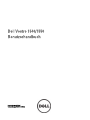 1
1
-
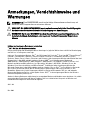 2
2
-
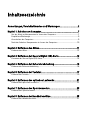 3
3
-
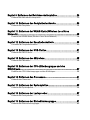 4
4
-
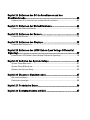 5
5
-
 6
6
-
 7
7
-
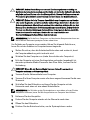 8
8
-
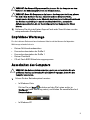 9
9
-
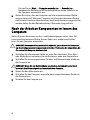 10
10
-
 11
11
-
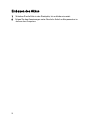 12
12
-
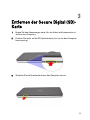 13
13
-
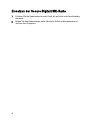 14
14
-
 15
15
-
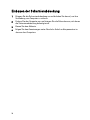 16
16
-
 17
17
-
 18
18
-
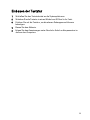 19
19
-
 20
20
-
 21
21
-
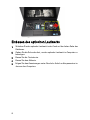 22
22
-
 23
23
-
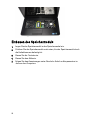 24
24
-
 25
25
-
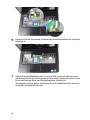 26
26
-
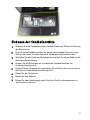 27
27
-
 28
28
-
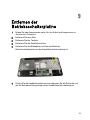 29
29
-
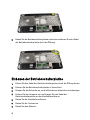 30
30
-
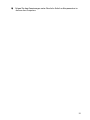 31
31
-
 32
32
-
 33
33
-
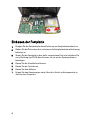 34
34
-
 35
35
-
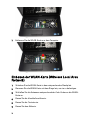 36
36
-
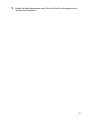 37
37
-
 38
38
-
 39
39
-
 40
40
-
 41
41
-
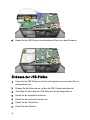 42
42
-
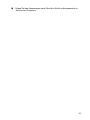 43
43
-
 44
44
-
 45
45
-
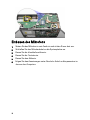 46
46
-
 47
47
-
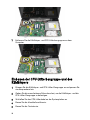 48
48
-
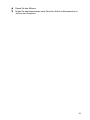 49
49
-
 50
50
-
 51
51
-
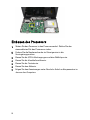 52
52
-
 53
53
-
 54
54
-
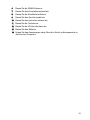 55
55
-
 56
56
-
 57
57
-
 58
58
-
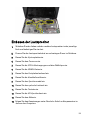 59
59
-
 60
60
-
 61
61
-
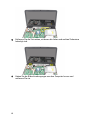 62
62
-
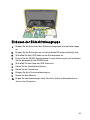 63
63
-
 64
64
-
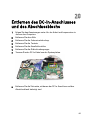 65
65
-
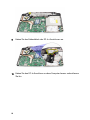 66
66
-
 67
67
-
 68
68
-
 69
69
-
 70
70
-
 71
71
-
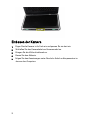 72
72
-
 73
73
-
 74
74
-
 75
75
-
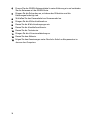 76
76
-
 77
77
-
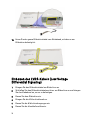 78
78
-
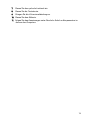 79
79
-
 80
80
-
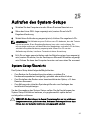 81
81
-
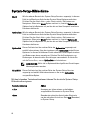 82
82
-
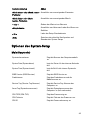 83
83
-
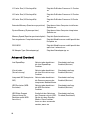 84
84
-
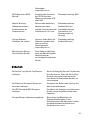 85
85
-
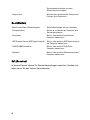 86
86
-
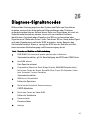 87
87
-
 88
88
-
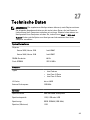 89
89
-
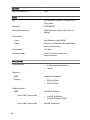 90
90
-
 91
91
-
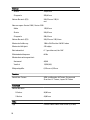 92
92
-
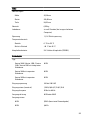 93
93
-
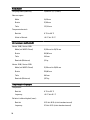 94
94
-
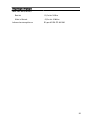 95
95
-
 96
96
-
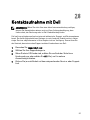 97
97
Dell Vostro 1540 Bedienungsanleitung
- Typ
- Bedienungsanleitung
- Dieses Handbuch eignet sich auch für
Verwandte Artikel
-
Dell Vostro 2520 Bedienungsanleitung
-
Dell Vostro 2420 Bedienungsanleitung
-
Dell Vostro 3350 Bedienungsanleitung
-
Dell Vostro 3550 Bedienungsanleitung
-
Dell Vostro 3550 Bedienungsanleitung
-
Dell Precision 7520 Bedienungsanleitung
-
Dell Latitude 7300 Bedienungsanleitung
-
Dell Vostro 1450 Schnellstartanleitung
-
Dell Vostro 1440 Schnellstartanleitung
-
Dell Vostro 1540 Schnellstartanleitung